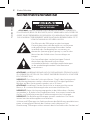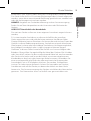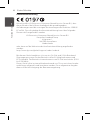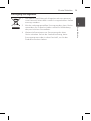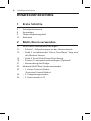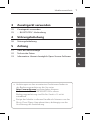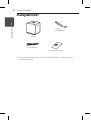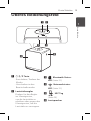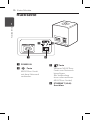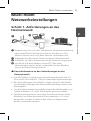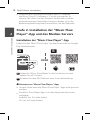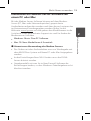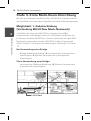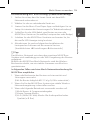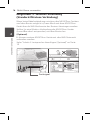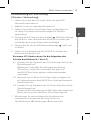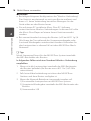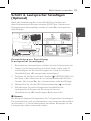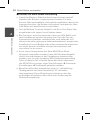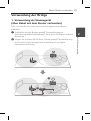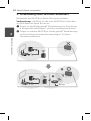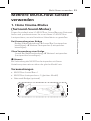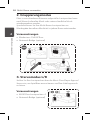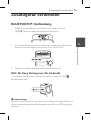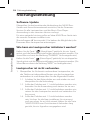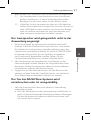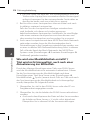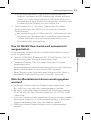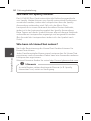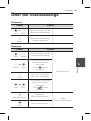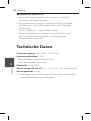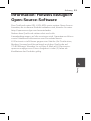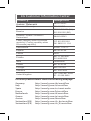Modell : NP8340 / NA9340
NP8340B / NA9340B
NP8340W / NA9340W
NP8340D / NA9340D
SMART Hi-Fi AUDIO
Drahtlose Multi-Zimmer-
Ausführung
DEUTSCH | KURZANLEITUNG
Die Abbildungen können sich vom tatsächlichen Gerät
unterscheiden.
DEU

Erste Schritte
2
Erste Schritte
1
Sicherheitshinweise
ACHTUNG
STROMSCHLAGGEFAHR
NICHT ÖFFNEN
ACHTUNG: UM DIE GEFAHR VON STROMSCHLÄGEN ZU VERMEIDEN,
DAS GEHÄUSE (BZW. DIE RÜCKSEITE) NICHT ABNEHMEN UND/ODER DAS
GERÄT SELBST REPARIEREN. ES BEFINDEN SICH KEINE BAUTEILE IM GERÄT,
DIE VOM BENUTZER REPARIERT WERDEN KÖNNEN. REPARATUREN STETS
VOM FACHMANN AUSFÜHREN LASSEN.
Der Blitz mit der Pfeilspitze im gleichseitigen
Dreieck dient dazu, den Benutzer vor unisolierten
und gefährlichen spannungsführenden Stellen
innerhalb des Gerätegehäuses zu warnen, an
denen die Spannung groß genug ist, um für den
Menschen die Gefahr eines Stromschlages zu
bergen.
Das Ausrufezeichen im gleichseitigen Dreieck
dient dazu, den Benutzer auf wichtige
vorhandene Betriebs- und Wartungsanleitungen
in der produktbegleitenden Dokumentation
hinzuweisen.
ACHTUNG: UM BRANDGEFAHR UND DIE GEFAHR EINES STROMSCHLAGES
ZU VERMEIDEN, SETZEN SIE DAS GERÄT WEDER REGEN NOCH SONSTIGER
FEUCHTIGKEIT AUS.
VORSICHT: Das Gerät darf nicht mit Wasser (Tropf- oder Spritzwasser)
in Berührung kommen und es sollten keine mit Flüssigkeit gefüllten
Behälter auf das Gerät gestellt werden, wie z. B. Vasen.
ACHTUNG: Installieren Sie das Gerät nicht in einem geschlossenen
Raum, z. B. in einem Bücherregal oder an einem ähnlichen Ort.
VORSICHT: Keine Hochspannungsgeräte in der Nähe dieses Gerätes
verwenden (z. B. elektrische Fliegenklatschen). Ansonsten besteht die
Gefahr von Fehlfunktionen durch elektromagnetische Störungen.
VORSICHT: Die Belüftungsönungen niemals verdecken. Das Gerät
immer laut Herstellerangaben anschließen.
Schlitze und Önungen im Gehäuse dienen der Belüftung, gewährleisten
einen störungsfreien Betrieb des Gerätes und schützen es vor
Überhitzung. Önungen sollten niemals durch Aufstellen des Gerätes auf
1 Erste Schritte

Erste Schritte
3
1
Erste Schritte
einem Bett, Sofa, Teppich oder ähnlichen Untergründen verdeckt werden.
Das Gerät sollte nicht z. B. in einem Bücherregal oder Schrank aufgestellt
werden, wenn keine ausreichende Belüftung gewährleistet werden kann
oder die Anleitungen missachtet wurden.
HINWEIS: Angaben zur Geräteidentizierung und zur Stromversorgung
nden Sie auf dem Hauptetikett an der Unterseite oder Rückseite des
Gerätes.
VORSICHT hinsichtlich des Netzkabels
Die meisten Geräte sollten an einen eigenen Stromkreis angeschlossen
werden;
D. h. eine einzelne Steckdose, an die ausschließlich das jeweilige
Gerät angeschlossen wird und die keine weiteren Steckdosen oder
Zweigschaltkreise besitzt. Beachten Sie hierzu die technischen Daten des
Gerätes in dieser Bedienungsanleitung. Steckdosen niemals überlasten.
Überlastete, lockere oder beschädigte Steckdosen, Verlängerungskabel,
beschädigte Stromkabel oder rissige Leitungsisolationen bergen
Gefahren. In diesen Fällen besteht die Gefahr von Stromschlägen oder
Bränden. Überprüfen Sie regelmäßig die Kabel des Gerätes. Bei Schäden
oder Verschleiß, ziehen Sie das entsprechende Kabel ab, und verwenden
das Gerät nicht mehr und lassen das Kabel von einem zugelassenen
Kundendienst durch ein gleichwertiges Kabel ersetzen. Vermeiden Sie
eine unsachgemäße physikalische oder mechanische Nutzung des
Stromkabels, wie z. B. Verdrehen, Knicken, Zerstechen, Einklemmen
in einer Tür oder einem Auftreten. Achten Sie besonders auf Stecker,
Steckdosen und auf die Punkte, an denen das Kabel aus dem Gerät
heraustritt. Die Stromversorgung des Gerätes wird über den Netzstecker
getrennt. Der Netzstecker muss im Notfall stets gut erreichbar sein.

Erste Schritte
4
Erste Schritte
1
Konformitätserklärung
Hiermit erklärt LG Electronics European Shared Service Center B.V., dass
dieses Wireless Multi-Room Audiogerät die grundlegenden
Anforderungen und die sonstigen Bestimmungen der Richtlinie 1999/5/
EC erfüllt. Die vollständige Konformitätserklärung kann über folgende
Postanschrift angefordert werden:
LG Electronics European Shared Service Center B.V.
European Standard Team,
Krijgsman 1,
1186 DM Amstelveen
Niederlande
oder kann auf der Webseite der Konformitätserklärung angefordert
werden:
http://www.lg.com/global/support/cedoc/cedoc#
Bei diesem Gerät handelt es sich um ein 2,4 GHz und 5 GHz Breitband-
Übertragungssystem für den Betrieb in allen EU-Mitgliedsstaaten und
EFTA-Ländern. Der Betrieb in Innenräumen ist auf 5 GHz beschränkt. (5150
bis 5250 MHz)
Dieses Gerät sollte in einem Mindestabstand von 20 cm zwischen Sender
und Körper aufgestellt und betrieben werden. Diese allgemeine Angabe
dient zur Berücksichtigung der Benutzerumgebung.

Erste Schritte
5
1
Erste Schritte
Entsorgung von Altgeräten
1. Alle Elektro-und Elektronik-Altgeräte müssen getrennt
vom Hausmüll über dafür staatlich vorgesehenen Stellen
entsorgt werden.
2. Mit der ordnungsgemäßen Entsorgung des alten Geräts
vermeiden Sie Umweltschäden und eine Gefährdung
der persönlichen Gesundheit.
3. Weitere Informationen zur Entsorgung des alten
Geräts erhalten Sie bei der Stadtverwaltung, beim
Entsorgungsamt oder in dem Geschäft, wo Sie das
Produkt erworben haben.

Inhaltsverzeichnis
6
Inhaltsverzeichnis
1 Erste Schritte
2 Sicherheitshinweise
8 Auspacken
9 Oberes Bedienungsfeld
10 Rückseite
2 Multi-Room verwenden
11 Multi-Room Netzwerkeinstellungen
11 – Schritt 1. Anforderungen an das Heimnetzwerk
12 – Stufe 2. Installation der “Music Flow Player”-App und
des Medien-Servers
14 – Stufe 3. Erste Multi-Room-Einrichtung
19 – Schritt 4. Lautsprecher hinzufügen (Optional)
21 – Verwendung der Bridge
23 Mehrere MUSICow-Geräte verwenden
23 – 1. Home Cinema-Modus
(Surround-Sound-Modus)
24 – 2. Gruppierungsmodus
24 – 3. Stereomodus L/R

1
2
3
4
5
Inhaltsverzeichnis
7
3 Zusatzgerät verwenden
25 Zusatzgerät verwenden
25 – BLUETOOTH®-Verbindung
4 Störungsbehebung
26 Störungsbehebung
5 Anhang
31 Über die Statusanzeige
32 Technische Daten
33 Information: Hinweis bezüglich Open-Source-Software
y
Anleitungen zu den erweiterten Funktionen nden in
der Bedienungsanleitung, die Sie unter
http://www.lg.com herunterladen können.
Bestimmte Inhalte KURZANLEITUNGn dieser
Bedienungsanleitung sind für Ihr Gerät u. U. nicht
zutreend.
y
Einige der Inhalte in diesem Handbuch können von der
Music Flow-Player-App abweichen, abhängig von der
Ausführung der Anwendung.

Erste Schritte
8
Erste Schritte
1
y
Je nach Land können sich die enthaltenen Zubehörteile
unterscheiden.
Auspacken
Kurzanleitung
LAN-Kabel
Gerät
Netzkabel

Erste Schritte
9
1
Erste Schritte
Oberes Bedienungsfeld
a
c
f
e
d
b
a
1
/
!/
F
Taste
- Einschalten / Ändern des
Modus
- Umschalten in den
Bereitschaftsmodus
b
Lautstärkeregler
Drehen Sie den Regler
im Uhrzeigersinn,
um die Lautstärke zu
erhöhen oder gegen den
Uhrzeigersinn, um die
Lautstärke zu verringern.
c
Bluetooth-Status-
LED (Seite 31)
d
Netzwerkstatus-
LED (Seite 31)
e
NFC Tag
(Seite 25)
f
Lautsprecher

Erste Schritte
10
Erste Schritte
1
Rückseite
da
b c
a
POWER IN
b
-Taste
MUSICflow-Gerät
mit dem Netzwerk
verbinden.
c
-Taste
Weiteres MUSICflow-
Gerät zum Netzwerk
hinzufügen.
(Bei Verbindung
eines oder mehrerer
MUSICflow-Geräte)
d
ETHERNET (LAN)-
Anschluss
2 Multi-Room verwenden

Multi-Room verwenden
11
2
Multi-Room verwenden
Multi-Room
Netzwerkeinstellungen
Schritt 1. Anforderungen an das
Heimnetzwerk
a
b
c
d
a
Vergewissern Sie sich, dass die Wireless-Netzwerkumgebung
über einen Router bei Ihnen zu Hause installiert ist. Der
Wireless-Router muss mit dem Internet verbunden sein.
b
Verbinden Sie das Smart-Gerät mit Ihrem Heimnetzwerk.
c
Schließen Sie den Lautsprecher an die Stromversorgung an.
d
Um Musik auf dem Medien-Server (PC, Mac oder
Netzwerkspeicher) zu hören, verbinden Sie den Medien-
Server mit Ihrem Heimnetzwerk.
.
Vorsichtshinweise zu den Anforderungen an das
Heimnetzwerk
y
Das MUSICow-System unterstützt Heimnetzwerke mit 2,4
GHz und 5 GHz und 802.11b/g/n Übertragungstechnologie.
y
Bei Störstrahlungen des Wireless-Signals besteht die Gefahr
von Unterbrechungen der Netzwerkverbindung und bei der
Wiedergabe.
y
Je nach Netzwerkgeschwindigkeit kann die Wiedergabe von
Online-Inhalten u. U. nicht störungsfrei genutzt werden.
y
Die Netzwerkanschluss kann über bestimmte Router (oder
Modems) und über bestimmte Dienstanbieter u. U. nicht
hergestellt werden. In diesem Fall sollte ein allgemeiner
Router verwendet werden.
2 Multi-Room verwenden

Multi-Room verwenden
12
2
Multi-Room verwenden
y
Aufgrund der Firewalleinstellungen Ihres PCs arbeitet
die Music Flow PC-Software u. U. nicht störungsfrei. In
diesem Fall sollten Sie Ihre Firewalls deaktivieren und die
Verbindung erneut herstellen. Hinweise nden Sie in der
Bedienungsanleitung Ihrer Firewall bzw. auf der Webseite.
Stufe 2. Installation der “Music Flow
Player”-App und des Medien-Servers
Installation der “Music Flow Player”-App
Laden Sie den “Music Flow Player” im App-Store oder im Google
Play Store herunter.
A B
ODER
A
Geben Sie “Music Flow Player” in der Suchleiste ein und
tippen Sie auf “Suchen”.
B
Scannen Sie den QR-Code mit einer Scan-Anwendung.
,
Hinweise zur “Music Flow Player”-App
y
Je nach Gerät kann die “Music Flow Player”-App nicht genutzt
werden.
y
Die Music Flow Player-App ist in den folgenden Versionen
verfügbar:
Android: Ver. 4.0 (oder höher)
iOS: Ver. 6.0 (oder höher)

Multi-Room verwenden
13
2
Multi-Room verwenden
Installation der Medien-Server-Software auf
einem PC oder Mac
Mit der Medien-Server-Software können auf dem Medien-
Server (PC, Mac oder Netzwerkspeicher) gespeicherte
Audiodateien aufgerufen werden und über diesen Lautsprecher
im Heimnetzwerk wiedergegeben werden. Rufen Sie die
Webseite www.lg.com auf und geben den Modellnamen in die
Suchleiste in der Registerkarte Support ein und Sie nden die
Medienserver-Software.
y
Windows: Music Flow PC Software
y
Mac OS: Nero MediaHome 4 Essentials
,
Hinweise zur Verwendung des Medien-Servers
y
Der Ordner mit den Audioinhalten muss zur Wiedergabe mit
dem MUSICow-System auf Ihrem PC oder Mac freigegeben
werden.
y
In den Einstellungen Ihres NAS-Gerätes muss der DLNA-
Server aktiviert werden.
y
Gegebenenfalls müssen Sie in Ihrer Firewall-Software die
Einstellungen ändern, so dass Windows-Dateifreigaben nicht
blockiert werden.

Multi-Room verwenden
14
2
Multi-Room verwenden
Stufe 3. Erste Multi-Room-Einrichtung
Bei der erstmaligen Installation des MUSICow-Gerätes haben
Sie die Wahl zwischen den folgenden beiden Verbindungsarten.
Möglichkeit 1. Kabelverbindung
(Verbindung MUSICow Mesh-Netzwerk)
Schließen Sie eines der MUSICow-Geräte (Sound Bar,
Lautsprecher oder Bridge) über ein LAN-Kabel am Router an.
Es können weitere MUSICow-Geräte (Optional) mit dem WiFi-
Netzwerk verbunden werden (MUSICow Mesh-Netzwerk).
Siehe “Schritt 4. Lautsprecher hinzufügen (Optional)” auf Seite
19.
Bei Verwendung einer Bridge
Bridge (Kabelverbindung)
à
Lautsprecher (Lautsprecher
hinzufügen)
à
Weitere Lautsprecher (Lautsprecher
hinzufügen)
Ohne Verwendung einer Bridge
Lautsprecher (Kabelverbindung)
à
Weitere Lautsprecher
(Lautsprecher hinzufügen)
LAN-Kabel

Multi-Room verwenden
15
2
Multi-Room verwenden
Kurzanleitung zur Einrichtung (Kabelverbindung)
1. Stellen Sie sicher, dass Ihr Smart-Gerät mit dem WiFi-
Netzwerk verbunden ist.
2. Wählen Sie das zu verbindende Gerät aus.
3. Starten Sie die Music Flow Player-App und befolgen Sie im
Setup-Assistenten die Anweisungen für “Kabelverbindung”.
4. Schließen Sie das LAN-Kabel vom Router an eines der
MUSICow-Geräte an (Sound Bar, Lautsprecher oder Bridge).
5. Schalten Sie das MUSICow-Gerät ein und warten Sie, bis
die weiße LED-Anzeige stetig leuchtet.
6. Aktualisieren Sie nach erfolgreicher Installation die
Lautsprecher-Software auf die neueste Version:
[Startbildschirm
à
Einstellungen
à
Versionsinfo.]
m Tipp
Das Wireless-Netzwerk zwischen den einzelnen MUSICow-
Geräten wird unabhängig von der WiFi-Umgebung des Routers
aufgebaut.
Mithilfe des MUSICow Mesh-Netzwerks wird die Wireless-
Reichweite erhöht, um ein stabiles Streamen von Musik zu
gewährleisten.
In folgenden Fällen wird eine Mesh-Netzwerkverbindung für
MUSICow empfohlen.
1. Wenn die Reichweite des Routers nicht ausreicht und
Störungen verursacht.
(Falls Ihr Router lediglich 802.11 b/g 2,4 GHz unterstützt.)
2. Wenn Sie für das MUSICow-System eine stabile Wireless-
Netzwerkumgebung sicherstellen wollen.
3. Wenn die folgende Betriebsart verwendet werden soll.
1) Multi-Room- & Gruppenwiedergabe
2) Home Cinema-Modus
3) Hi-Fi (24 Bit/192 kHz) Modus: Bei Audioquellen hoher
Qualität (z. B. ac)

Multi-Room verwenden
16
2
Multi-Room verwenden
Möglichkeit 2. Wireless-Verbindung
(Standard-Wireless-Verbindung)
Wenn keine Kabelverbindung zwischen den MUSICow-Geräten
und dem Router möglich ist, kann Musik mit dem MUSICow-
Gerät über die WiFi-Reichweite des Routers übertragen werden.
Stellen Sie eine Wireless-Verbindung der MUSICow-Geräte
(Sound Bar oder Lautsprecher) mit dem Router her.
(Optional)
Es können weitere MUSICow-Geräte mit dem WiFi-Netzwerk
verbinden werden.
Siehe “Schritt 4. Lautsprecher hinzufügen (Optional)” auf Seite
19.
Funksignal

Multi-Room verwenden
17
2
Multi-Room verwenden
Kurzanleitung zur Einrichtung
(Wireless-Verbindung)
1. Stellen Sie sicher, dass Ihr Smart-Gerät mit dem WiFi-
Netzwerk verbunden ist.
2. Wählen Sie das zu verbindende Gerät aus.
3. Starten Sie die Music Flow Player-App und befolgen Sie
im Setup-Assistenten die Anweisungen für “Wireless-
Verbindung”.
4. Drücken Sie die Taste mit dem Symbol
(WiFi-Einrichtung)
auf der Rück- oder Oberseite des MUSICow-Gerätes (der
Sound Bar, des Lautsprechers oder der Bridge).
5. Überprüfen Sie, ob die LED-Netzwerkanzeige
weiß und
rot blinkt.
6. Geben Sie zur Verbindung des MUSICow-Gerätes das
Kennwort des Routers ein.
Bei einem iOS-Gerät müssen Sie die folgenden drei
Schritte durchführen (6-1 bis 6-3)
6-1. Drücken Sie die Starttaste am iOS-Gerät und rufen Sie die
[Einstellungen] auf.
Wählen Sie in den WiFi-Einstellungen den Eintrag
“MusicFlow_Setup” falls vorhanden. Die App und
das MUSICflow-Gerät werden sodann miteinander
verbunden.
6-2. Wechseln Sie zur Music Flow Player-App und geben Sie
zur Verbindung mit dem MUSICflow-Gerät das Kennwort
Ihres Routers ein.
6-3. Drücken Sie die Starttaste am iOS-Gerät und rufen Sie die
[Einstellungen] auf.
Stellen Sie die Verbindung zum WiFi-Netzwerk wieder her.
Rufen Sie nun erneut die Music Flow Player-App auf.
7. Aktualisieren Sie nach erfolgreicher Installation die
Lautsprecher-Software auf die neueste Version:
[Startbildschirm
à
Einstellungen
à
Versionsinfo.]

Multi-Room verwenden
18
2
Multi-Room verwenden
,
Hinweis
y
Bei fehlgeschlagener Konguration der “Wireless-Verbindung”.
Das Gerät ist anscheinend zu weit vom Router entfernt und
kann u. U. keine Verbindung herstellen. Bewegen Sie das
Gerät näher an den Router heran.
y
Die auf einem PC installierte Music Flow PC-Software
unterstützt keine Wireless-Verbindungen. In diesem Fall sollte
der Music Flow Player auf einem Smart-Gerät verwendet
werden.
y
Bei unzureichender Leistung des Routers (z. B. bei 802.11g 2,4
GHz) kann der Ton während der Gruppenwiedergabe oder
Surround-Wiedergabe unterbrochen werden. Verbinden Sie
den Lautsprecher in diesem Fall mit dem MUSICow Mesh-
Netzwerk.
m Tipp
Musik-Streaming-Dienst für das MUSICow-System innerhalb
der WiFi-Reichweite des Routers.
In folgenden Fällen wird eine Standard-Wireless-Verbindung
empfohlen.
1. Wenn sich alle Lautsprecher innerhalb der WiFi-Reichweite
des Routers benden (Ihr Router muss 802.11n 2,4/5 GHz
unterstützen)
2. Falls keine Kabelverbindung zwischen den MUSICow-
Geräten und dem Router verfügbar ist.
3. Wenn die folgende Betriebsart verwendet werden soll.
1) Ein einzelner Lautsprecher mit MUSICow-System.
2) Gruppierte Wiedergabe innerhalb der WiFi-Reichweite des
Routers
3) Stereomodus L/R

Multi-Room verwenden
19
2
Multi-Room verwenden
Schritt 4. Lautsprecher hinzufügen
(Optional)
Nach der Verbindung des ersten MUSICow-Gerätes mit
dem Heimnetzwerk können weitere MUSICow-Geräte zum
Heimnetzwerk hinzugefügt werden (Sound Bar, Lautsprecher
oder Bridge).
Kurzanleitung zur Einrichtung
(Lautsprecher hinzufügen)
1.
Bei mehreren Lautsprechern schalten Sie den Lautsprecher ein.
2. Starten Sie die Anwendung auf dem Smart-Gerät oder PC
und befolgen Sie die Anweisungen im Setup-Assistenten.
[Startbildschirm
à
Lautsprecher hinzufügen]
3. Drücken Sie die Taste mit dem Symbol
(HINZUFÜGEN) auf
der Rück- oder Oberseite des zu verbindenden MUSICow-
Gerätes (der Sound Bar, des Lautsprechers oder der Bridge).
4. Überprüfen Sie, ob die LED-Netzwerkanzeige
rot blinkt.
5. Aktualisieren Sie nach erfolgreicher Installation die
Lautsprecher-Software auf die neueste Version:
[Startbildschirm
à
Einstellungen
à
Versionsinfo.]
,
Hinweis
Bei fehlgeschlagener Konguration für “Lautsprecher hinzufügen”.
Die Lautsprecher sind anscheinend zu weit voneinander entfernt
und können u. U. keine Verbindung herstellen. Bewegen Sie die
Lautsprecher näher zueinander heran.

Multi-Room verwenden
20
2
Multi-Room verwenden
,
Hinweis für Multi-Room-Einrichtung
y
Sämtliche Wireless-/Kabelverbindungen können gemäß
Standort des Routers vorgenommen werden. Für eine
bessere Netzwerkstabilität wird jedoch empfohlen, den ersten
Lautsprecher bzw. die Bridge und weitere Lautsprecher über
LAN-Kabel mit dem Router zu verbinden.
y
Falls die Meldung “Firmware-Update” in der Music Flow Player-App
eingeblendet wird, tippen Sie auf Update starten.
y
Bei Anschluss eines Lautsprechers über ein LAN-Kabel und
nach Installation weiterer Lautsprecher: Falls der Ton des
Lautsprechers häuger unterbrochen wird, bendet sich
dieser nicht nahe genug am kabelverbundenen Lautsprecher.
Installieren Sie eine Bridge oder einen weiteren Lautsprecher
zwischen diesem und dem zweiten Lautsprecher und
versuchen Sie es erneut.
y
Auch wenn Lautsprecher mit dem MUSICow Mesh-
Netzwerk verbunden wurden, kann die Musikwiedergabe
durch Störstrahlungen in der Umgebung unterbrochen
werden, was zu einer instabilen WiFi-Netzwerkverbindung
führt. In diesem Fall sollte der Kanal des Mesh-Netzwerks
des MUSICow-Systems unter [Einstellungen
à
Erweiterte
Einstellungen
à
Funkkanal] geändert werden.
y
Beim Herstellen der Verbindung wird u. U. die Meldung
“Konguration des Mesh-Netzwerks” 30 Sekunden
lang angezeigt. Diese Mitteilung erscheint nur bei der
erstmaligen Installation oder nach einer Änderung der
Netzwerkumgebung.
Seite wird geladen ...
Seite wird geladen ...
Seite wird geladen ...
Seite wird geladen ...
Seite wird geladen ...
Seite wird geladen ...
Seite wird geladen ...
Seite wird geladen ...
Seite wird geladen ...
Seite wird geladen ...
Seite wird geladen ...
Seite wird geladen ...
Seite wird geladen ...
Seite wird geladen ...
Seite wird geladen ...
Seite wird geladen ...
-
 1
1
-
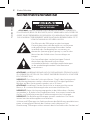 2
2
-
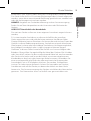 3
3
-
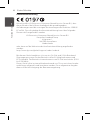 4
4
-
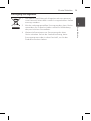 5
5
-
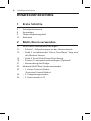 6
6
-
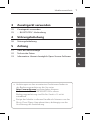 7
7
-
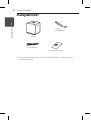 8
8
-
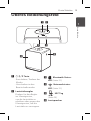 9
9
-
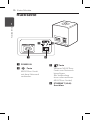 10
10
-
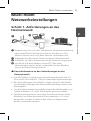 11
11
-
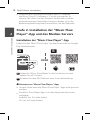 12
12
-
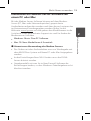 13
13
-
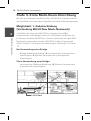 14
14
-
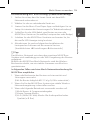 15
15
-
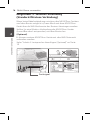 16
16
-
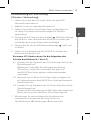 17
17
-
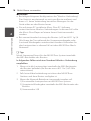 18
18
-
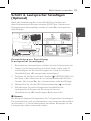 19
19
-
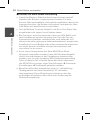 20
20
-
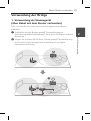 21
21
-
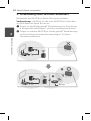 22
22
-
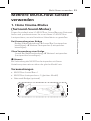 23
23
-
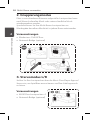 24
24
-
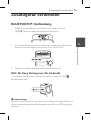 25
25
-
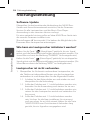 26
26
-
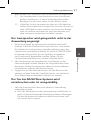 27
27
-
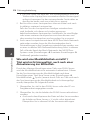 28
28
-
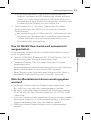 29
29
-
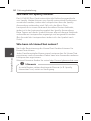 30
30
-
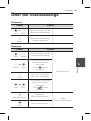 31
31
-
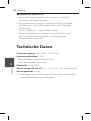 32
32
-
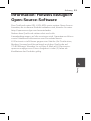 33
33
-
 34
34
-
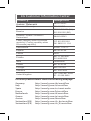 35
35
-
 36
36